苹果电脑中的apowersoft mac录屏王的使用方法介绍
作者:网友整理
apowersoft录屏王破解版1.8.8.8 32.44M / 简体中文
点击下载
超级录屏王v1.3 65.78M / 简体中文
点击下载
一键录屏王v2.1 38.04M / 简体中文
点击下载是不是想知道这款Apowersoft 的在线视频下载神器倒是怎么使用呢?其实方法还是比较简单易操作的,接下来想要了解它的使用方法的你就跟随小编一起来这款苹果电脑中的apowersoft mac录屏王的使用方法介绍的文章之中了解吧,希望苹果电脑中的apowersoft mac录屏王的使用方法介绍对你有帮助。
苹果电脑中的apowersoft mac录屏王的使用方法介绍

通过appstore下载安装好,打开软件就可以看到主界面。
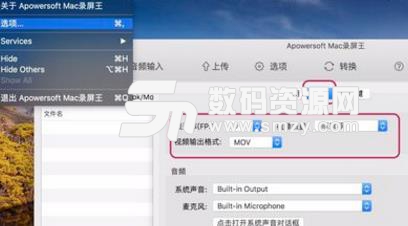
点击软件的菜单栏选项,录屏,就可以设置一下录制的帧数,
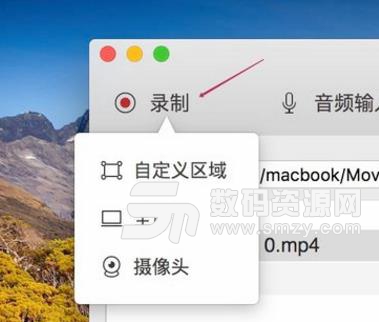
视频格式等等的内容,设置好了点击好保存。
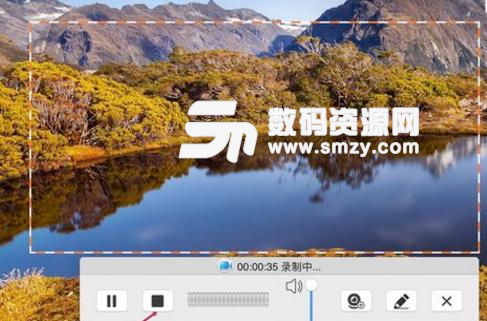
录制屏幕,点击软件的录制按钮选择一个即可,这里有三个选项,自定义录屏,全屏录制,摄像头录制。
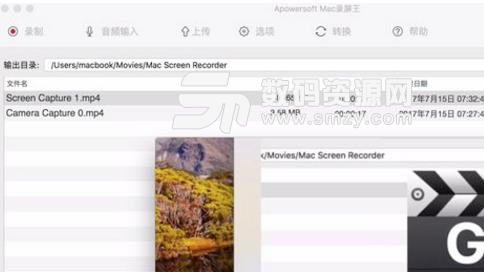
选择自定义录屏后,拖动箭头选择位置,就会开始自动录屏,点击箭头的停止按钮,或者快捷键alt +t就可以停止录屏。
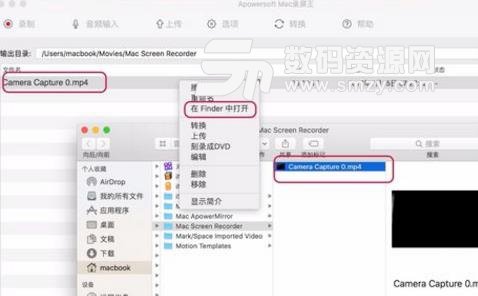
录屏结束后,如果是MP4格式,它会自动为你播放录屏的内容。
录屏文件:在软件主页右键在finder中显示,可以看到录屏的文件。
当然还可以点击右侧的三点,设置录屏视频的保存位置。
还有Mac Apowersoft 软件合集也是极好的。
加载全部内容